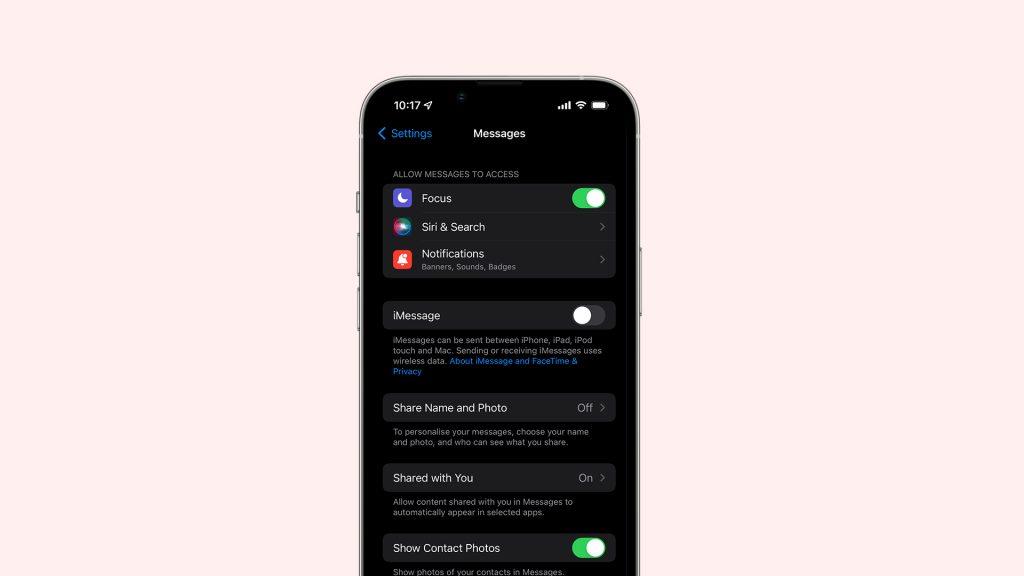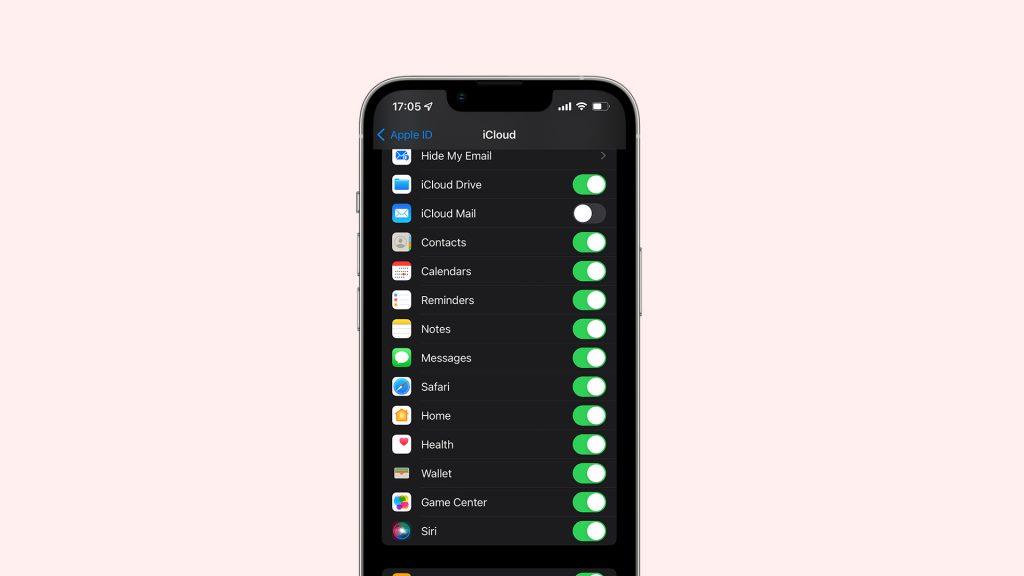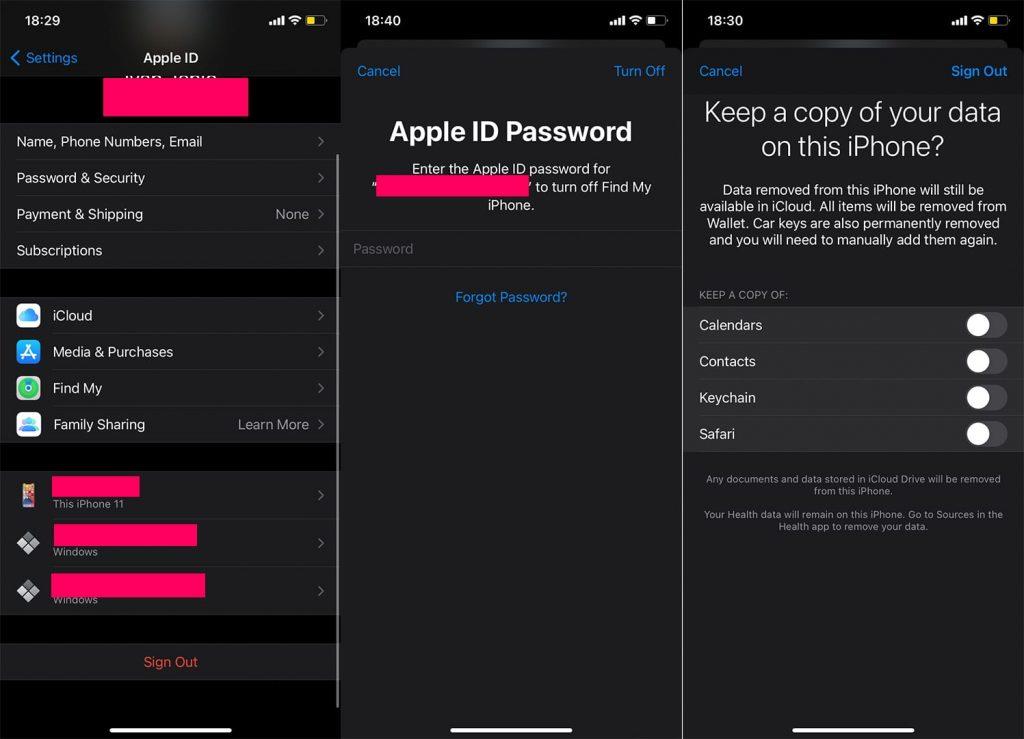Ihmiset ovat raportoineet iPhoneensa katoavista viesteistä vuosia. Se on erittäin ärsyttävä ongelma, joka on yllättävän yleistä. Joten jos viestit katosivat myös iPhonestasi, jatka tämän artikkelin lukemista saadaksesi selville, mitä tapahtuu.
Sisällysluettelo:
- Ota iMessage käyttöön/pois päältä
- Tarkista iCloud-viestien synkronointi
- Kirjaudu ulos iCloudista
- Tarkista iCloud-tallennustila
- Päivitä iOS
Miksi viestit katoavat iPhonesta?
Vaikka tämä ongelma on jatkunut vuosia, on edelleen epäselvää, mikä aiheuttaa viestien katoamisen. On olemassa lukuisia keskustelupalstoja, joissa ihmiset valittavat samasta ongelmasta, mutta kukaan ei ole vielä löytänyt yleistä ratkaisua. Tämä luultavasti tarkoittaa, että joidenkin ihmisten iPhonen ohjelmistovirhe aiheuttaa ongelman.
Vaikka en löytänyt todellista ratkaisua puuttuvien viestien ongelmaan , onnistuin löytämään ainakin joitain kiertotapoja, joista voisi olla apua tässä tapauksessa. Nyt en voi taata, että mikään seuraavista ratkaisuista ratkaisee ongelman onnistuneesti, mutta yrittäminen ei haittaa.
1. Kytke iMessage pois päältä/päälle
Ensimmäinen asia, jonka yritämme, on sammuttaa iMessage ja sitten käynnistää se uudelleen. Tämä palauttaa yhteyden iMessage-palvelimien ja iPhonen välille, mikä auttaa tuomaan viestisi takaisin. Voit tehdä sen seuraavasti:
- Siirry kohtaan Asetukset .
- Napauta Viestit ja kytke iMessage- vaihtoehto pois päältä.
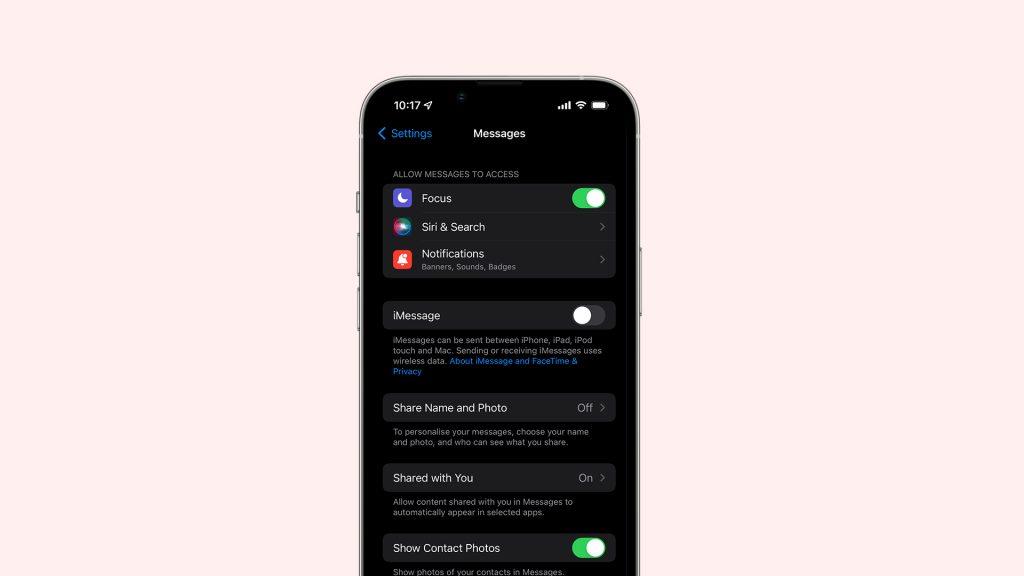
- Käynnistä iPhone uudelleen.
- Palaa asetuksiin ja ota iMessage käyttöön .
2. Tarkista iCloud-viestin synkronointi
Jos näet viestisi yhdellä iOS-laitteella, mutta ne puuttuvat toisesta käyttämästäsi laitteesta, tarkista, onko viestien iCloud-synkronointi käytössä. Tämä vaihtoehto synkronoi kaikki viestit, joten voit käyttää niitä kaikilta käyttämiltäsi laitteilta. Näin otat iCloud-synkronoinnin käyttöön viesteissä:
- Siirry kohtaan Asetukset .
- Napauta [nimesi] > iCloud .
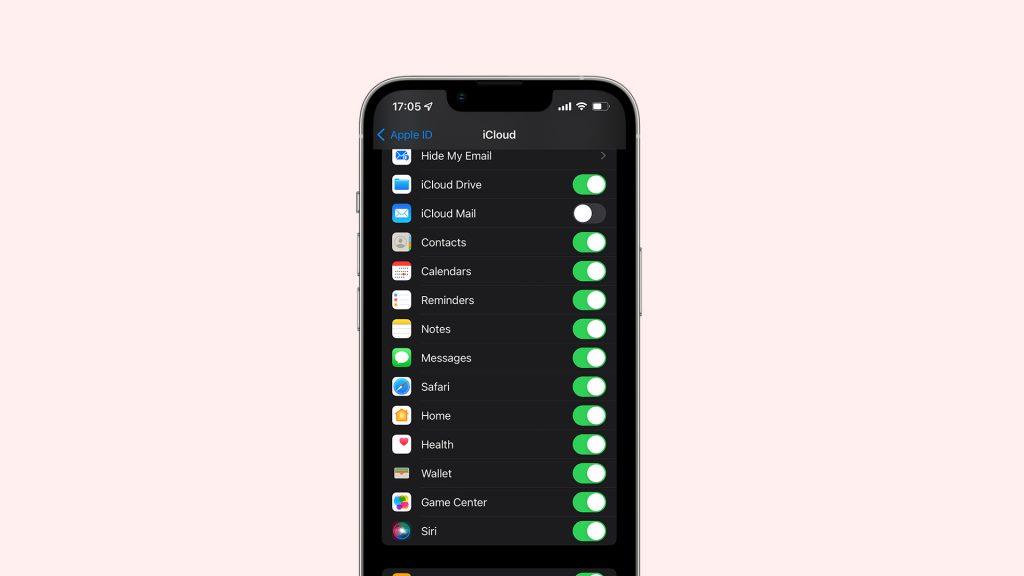
- Varmista, että Viestit- vaihtoehto on käytössä.
3. Kirjaudu ulos iCloudista
Seuraavaksi yritämme kirjautua ulos iCloudista ja kirjautua takaisin sisään. Voit tehdä sen seuraavasti:
- Siirry kohtaan Asetukset .
- Napauta nimeäsi ja siirry kohtaan Kirjaudu ulos .
- Kirjoita Apple ID -salasanasi ja napauta Sammuta.
- Ikkuna, jossa kysytään, mitkä tiedot haluat kopioida iCloud-tililtäsi puhelimeesi. Muista, että tämä saattaa poistaa joitakin tietoja puhelimestasi, joten sinun kannattaa lukea huolellisesti tämän sivun ohjeet.
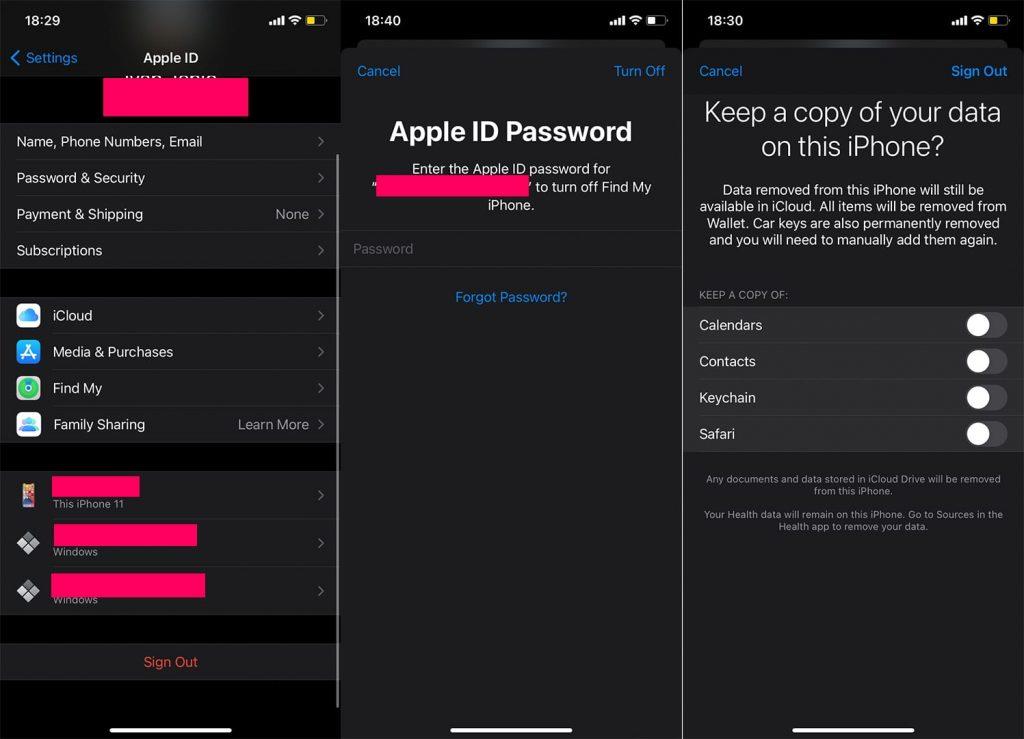
- Kun olet päättänyt, mitä haluat säilyttää, napauta Kirjaudu ulos.
- Nyt kun olet kirjautunut ulos, palaa asetuksiin ja valitse Kirjaudu sisään iPhoneen.
- Anna kirjautumistietosi, napauta Seuraava, kirjoita salasanasi ja olet takaisin.
4. Tarkista iCloud-tallennustila
Jos sinulla ei ole tarpeeksi tallennustilaa iCloud-tililläsi, se ei voi tallentaa uusia viestejä . Varmista siis, että vapautat tilaa uudelle sisällölle synkronoitavaksi. Voit tarkistaa iCloud-tallennustilan menemällä kohtaan Asetukset > [nimesi] > iCloud .
Applen ilmaiseksi tarjoama 5 Gt:n perustallennustila ei todennäköisesti riitä kaikille tavaroillesi. Harkitse siis tallennustilasuunnitelmasi päivittämistä, jotta saat tarpeeksi tilaa kaikelle. Voit tarkistaa iCloud-tallennusasetukset täältä .
5. Päivitä iOS
Kuten jo edellä mainitsin, on olemassa pieni mahdollisuus, että mikä tahansa aiemmista ratkaisuista todella ratkaisee ongelman, jossa viestit katoavat iPhonesta. Joten paras vaihtoehto on odottaa, että Apple mahdollisesti julkaisee korjaavan päivityksen. Nyt tämän ongelman historia kertoo meille, että meidän ei pitäisi olla liian optimistisia Applen mahdollisuuksista korjata ongelma. Mutta jos ei ole muuta keinoa, on aina hyvä idea pitää iPhonesi ajan tasalla.
Siinäpä se. Jos sinulla on kommentteja, kysymyksiä tai ehkä tiedät todellisen ratkaisun iPhonen viestien katoamisongelmaan, kerro meille alla olevissa kommenteissa.